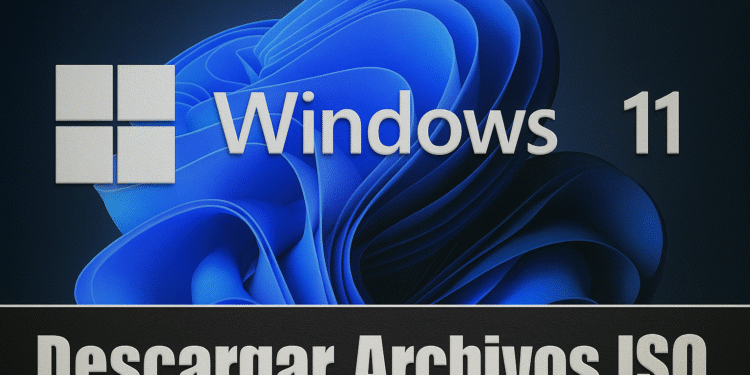Cara Menggunakan UUP Dump: Unduh ISO Windows 11 dalam Hitungan Menit
Anda bisa mendapatkan file ISO dari alat pihak ketiga seperti UUP Dump. UUP Dump adalah alat pihak ketiga yang memungkinkan Anda membuat file ISO Windows 11 kustom dari pratinjau publik mana pun. Alat ini dapat mengunduh build Windows 11 langsung dari server Microsoft dan menyimpannya ke perangkat Anda. 💻🚀
Apakah UUP Dump aman?
Ya! File ISO UUP Dump 100% aman untuk diunduh dan digunakan. Perlu Anda ketahui bahwa UUP mengunduh dari server Microsoft dan mengubahnya menjadi file ISO menggunakan perangkat lunaknya.
Pada dasarnya, file yang Anda gunakan berasal dari server Microsoft. Oleh karena itu, file ISO yang Anda dapatkan dari UUP sepenuhnya aman untuk diunduh dan digunakan. 🔒
Namun, legalitas penggunaan UUP Dump untuk mengunduh ISO Windows masih menjadi masalah yang membingungkan, karena Microsoft tidak secara resmi mengizinkan situs tersebut untuk mendistribusikan berkasnya.
Baca juga: Download Windows 11 versi lengkap gratis
UUP Dump Windows 11 – Bagaimana Cara Menggunakannya untuk Mengunduh File ISO Windows?
Setelah mendapatkan file ISO UUP Dump, Anda dapat membakarnya ke drive USB atau DVD dan menginstal sistem operasi di komputer atau laptop mana pun. Di bawah ini, kami membagikan panduan langkah demi langkah tentang cara menggunakan UUP Dump untuk mengunduh file ISO Windows 11. Mari kita lihat! 📥✨
1. Buka browser favorit Anda dan kunjungi Halaman Dump UUP.
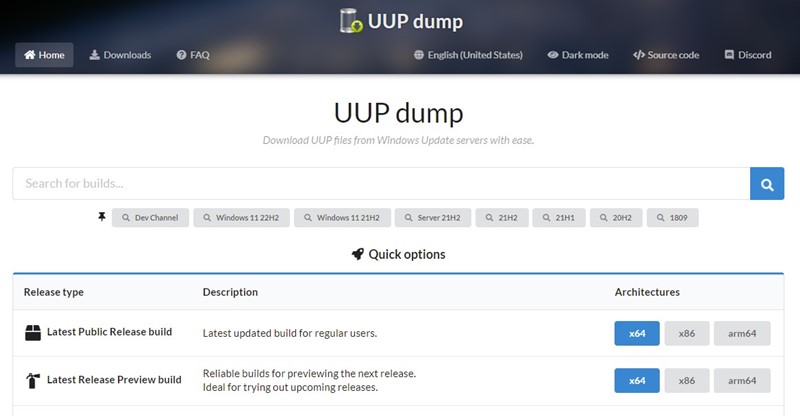
2. Pada halaman utama, klik bagian Memulangkan.
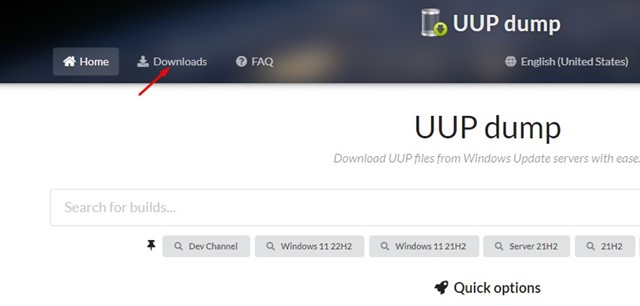
3. Pilih Pratinjau Windows 11 Insider Bangun yang ingin Anda unduh sebagai ISO. Setelah selesai, klik tombol Mengikuti.
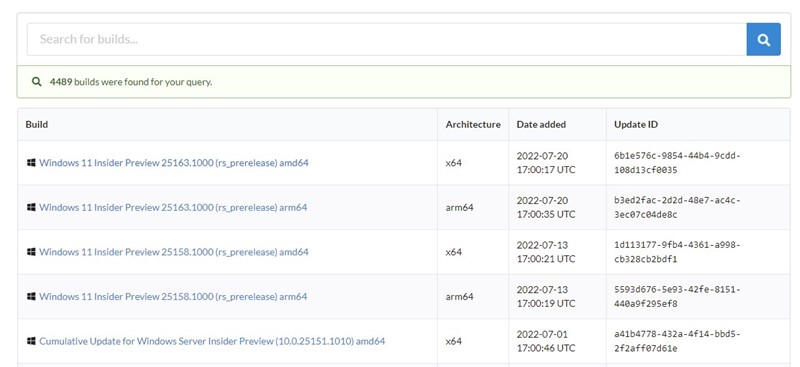
4. Selanjutnya pilih bahasa.
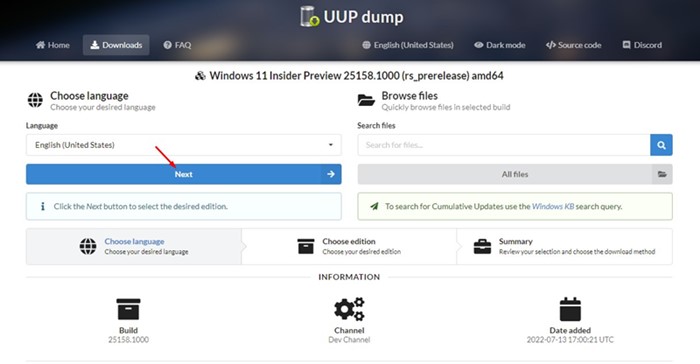
5. Pilih Edisi Windows 11 di layar berikutnya dan klik tombol Mengikuti.
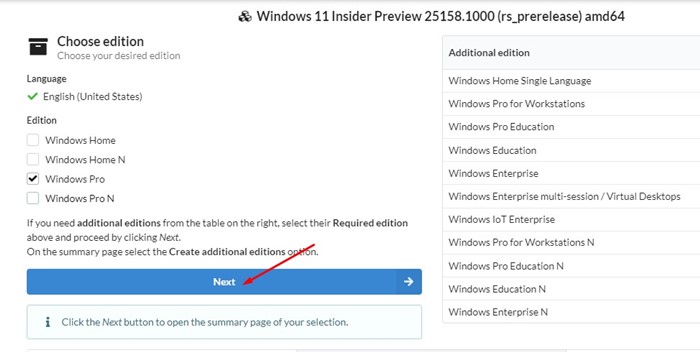
5. Pada metode unduhan, pilih Unduh dan konversi ke ISOHapus centang semua opsi di opsi konversi dan klik Buat paket unduhan.
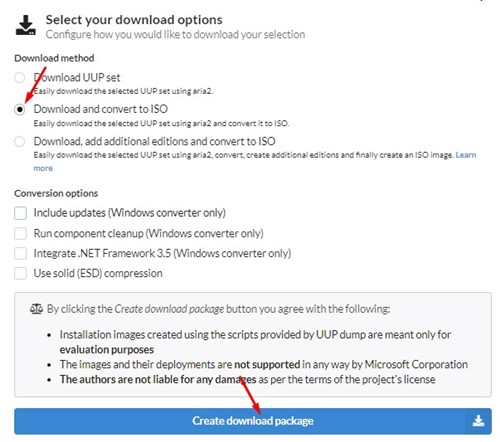
6. UUP Dump akan mengunduh file ZIP ke komputer Anda. Klik kanan pada file ZIP dan Ekstrak konten.
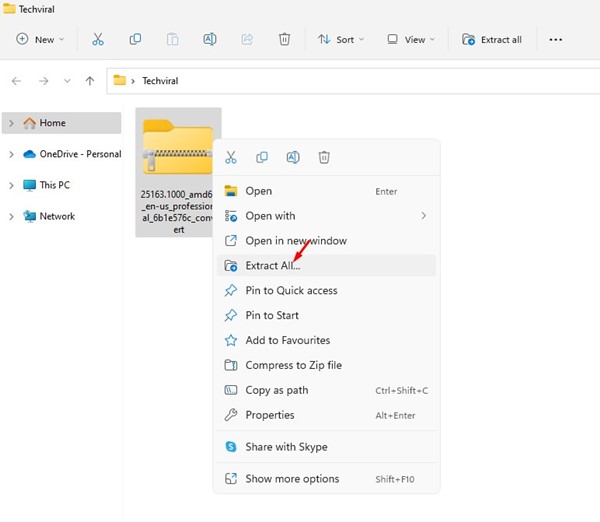
7. Anda akan menemukan beberapa file. Klik kanan pada file batch. uup_unduh_windows dan pilih Jalankan sebagai administrator.
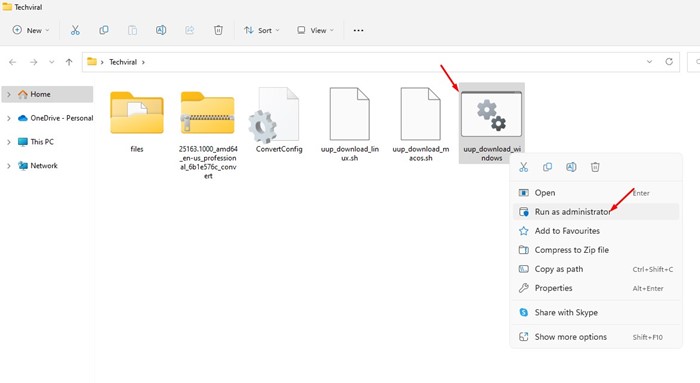
8. Sekarang, UUP Dump akan mengunduh file ISO dari server MicrosoftTergantung pada kecepatan internet Anda, prosesnya mungkin memakan waktu beberapa menit atau beberapa jam. ⏳💡
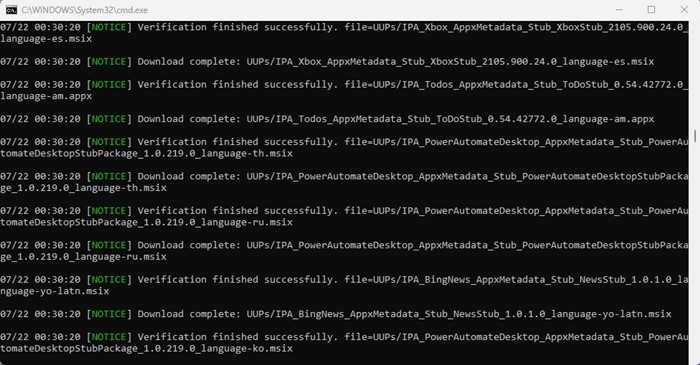
9. Setelah selesai, command prompt akan meminta Anda untuk menekan 0 untuk menutup layar.
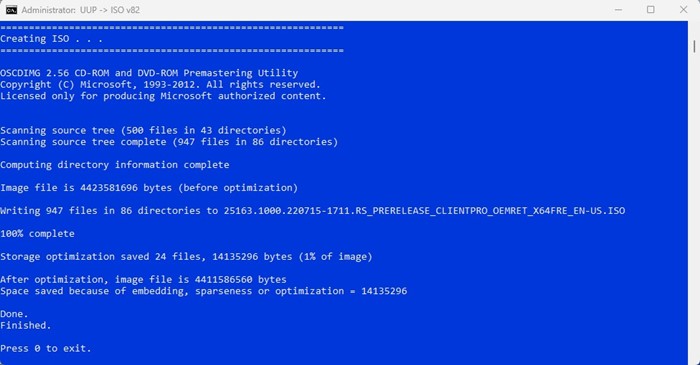
10. Buka folder tempat Anda mengekstrak alat UUP Dump. Anda akan menemukan Berkas ISO Windows 11 di folder itu. 🥳📂
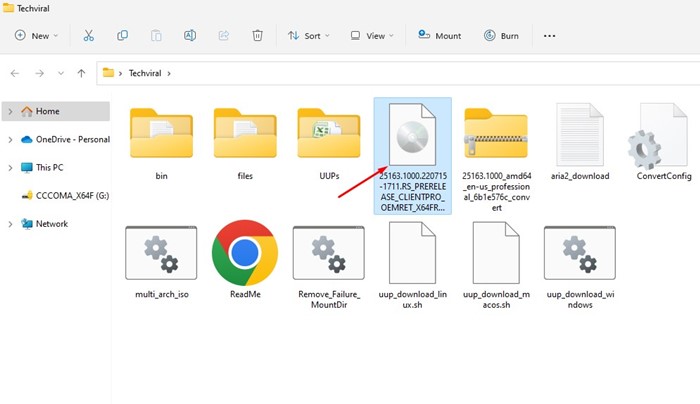
Baca juga: Cara Download File ISO Windows 11 Tanpa Media Creation Tool
Panduan ini menunjukkan cara mengunduh file ISO Windows 11 Insider Preview melalui UUP Dump. Beri tahu kami di kolom komentar jika Anda memiliki pertanyaan atau butuh bantuan. 👇💬